修图匠“用ps给美女祛斑美容【多图】”Photoshop图文教程内容:
网上祛斑美容的教程多如牛毛,大部分用的是某个模糊滤镜,本例应用智能滤镜来达到类似的效果,皮肤纹理可以保持,肌肤更自然,先看效果对比。

首先打开一幅斑点美女图片

Ctrl+J复制一层,ctrl+I反相,图层模式点光,这时画面一片灰色。

选择复制层,滤镜>转换为智能滤镜,之后,滤镜>其它>高反差保留。

滤镜>模糊>高斯模糊0.9像素,这一步能找回一些皮肤的纹理。
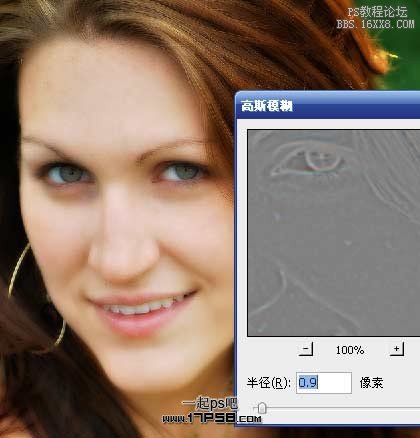
添加蒙版,用黑色笔刷把眼睛 嘴等部分涂抹出来,使之清晰。
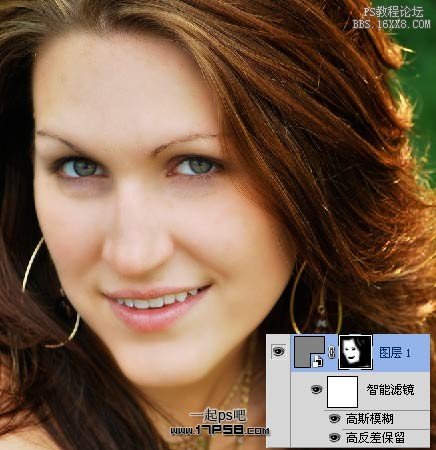
建新层,选择修复画笔工具,按alt在腮附近采样,然后在眼袋区域涂抹,效果如下。

最终效果如下。

PSD文件下载
网上祛斑美容的教程多如牛毛,大部分用的是某个模糊滤镜,本例应用智能滤镜来达到类似的效果,皮肤纹理可以保持,肌肤更自然,先看效果对比。

首先打开一幅斑点美女图片

Ctrl+J复制一层,ctrl+I反相,图层模式点光,这时画面一片灰色。

选择复制层,滤镜>转换为智能滤镜,之后,滤镜>其它>高反差保留。

滤镜>模糊>高斯模糊0.9像素,这一步能找回一些皮肤的纹理。
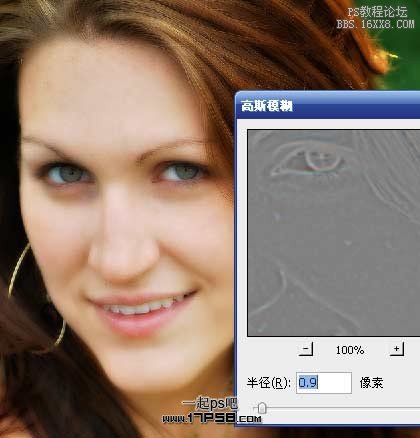
添加蒙版,用黑色笔刷把眼睛 嘴等部分涂抹出来,使之清晰。
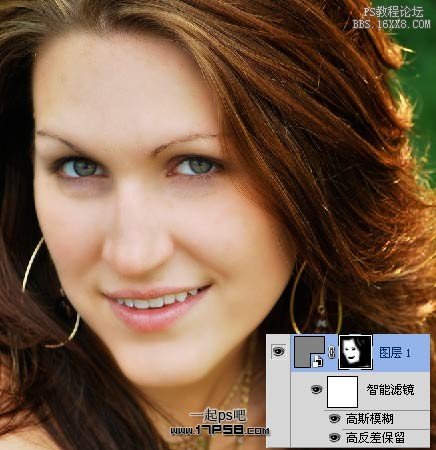
建新层,选择修复画笔工具,按alt在腮附近采样,然后在眼袋区域涂抹,效果如下。

最终效果如下。

PSD文件下载
